Kuinka käyttää Google Hangouts Remote Desktopia
Google Hangoutsissa on nyt sovellus, jonka avulla voit tarjota tai saada etätietokonetukea. Sitä on myös melko helppo käyttää. Näin voit tehdä sen.

Etätyöpöytä Google Hangoutsille
Ensinnäkin sinulla on oltava Google Hangout käynnissä toisen henkilön kanssa. Napsauta näytön vasemmassa alareunassa Näytä Lisää sovelluksia ja sitten Lisää sovelluksia.
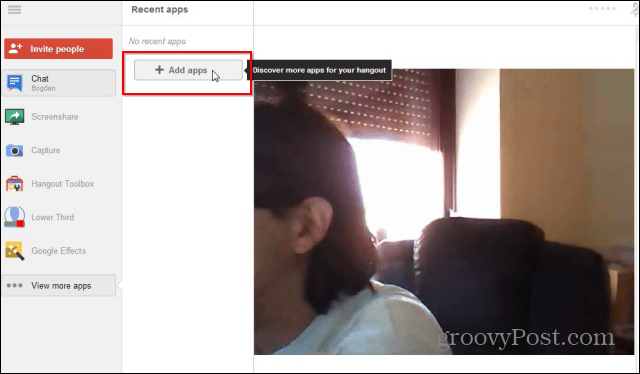
Saat luettelon sovelluksista, joita voit lisätä Hangoutiin. Napsauta Etätyöpöytä.
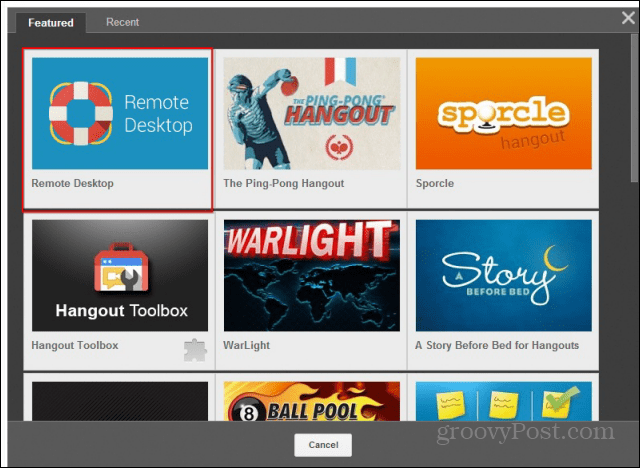
Nyt sinulta kysytään, haluatko auttaa toista henkilöä vai saadako apua itse. Jos haluat apua, sinun on pyydettävä toista henkilöä suorittamaan yllä olevat vaiheet ja napsauttamaan sinistä ohjetta Sinun nimesi nappi.
Menen eteenpäin kuin auttaisin joku muu.

Toisen henkilön on hyväksyttävä aputarjouksesi, jolloin hän saa alla olevan kuvakkeen kaltaisen pyynnön.
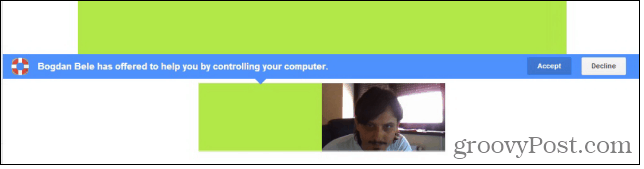
Sitten heidän on hyväksyttävä uusi vahvistus.
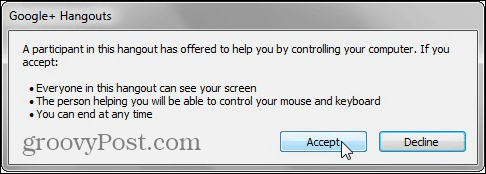
Kun Hyväksy-painiketta on napsautettu, sinulla on täysi käyttöoikeustoiselle tietokoneelle, katso mitä sillä tapahtuu omalla näytölläsi, ja pystyt suorittamaan mitä tarvitset. Siksi sinun tulee miettiä hyvin ennen kuin annat jollekin luvan tehdä se. Molemmilla osapuolilla on ilmoitus näytön yläosassa, ja he voivat lopettaa etäohjeistunnon koska tahansa napsauttamalla Lopeta.
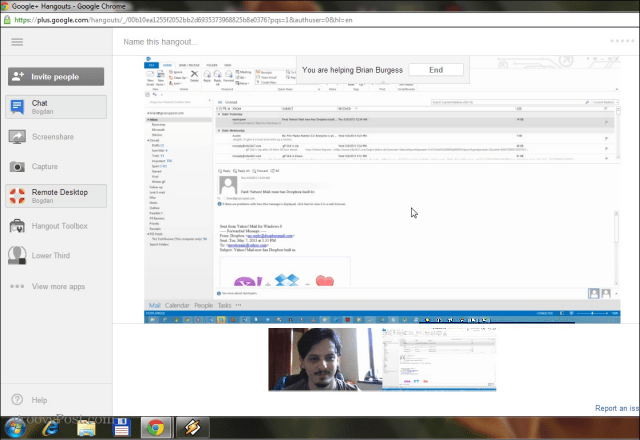
Paras osa tätä ominaisuutta on, että sinulla voi ollakeskustelu auttamasi henkilön kanssa. Toisin kuin muut etätukiohjelmat, joita olemme tarkastelleet kuten Team Viewer tai Join.Me, sinun ei tarvitse käyttää Google Talkia tai Skypeä näytönjakoapuohjelman lisäksi. Varmista myös, ettet tee Hangout-keskustelua julkiseksi.
![Kaukosäätimen ottaminen käyttöön Remote Desktop XP tai Server 2003 [Ohjeet]](/images/xp/remotely-enable-remote-desktop-xp-or-server-2003-how-to.png)









Jätä kommentti